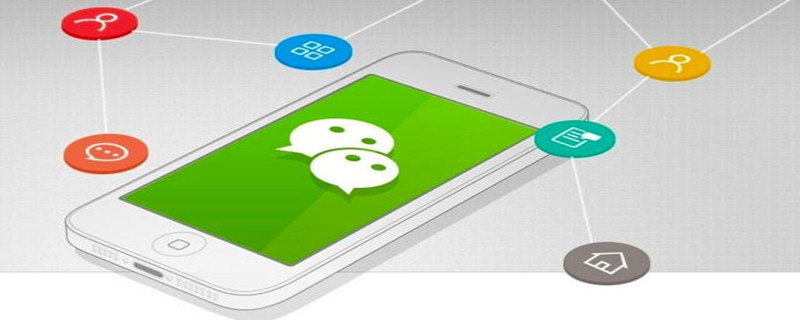The Beginning
为了保护好自己的隐私,我们可以给某些应用设置应用锁,设置完成后需要输入密码才能打开该,下面给大家带来OPPO k5隐藏应用教程。

OPPO k5怎么隐藏应用
1.首先点击打开手机桌面的【设置】。
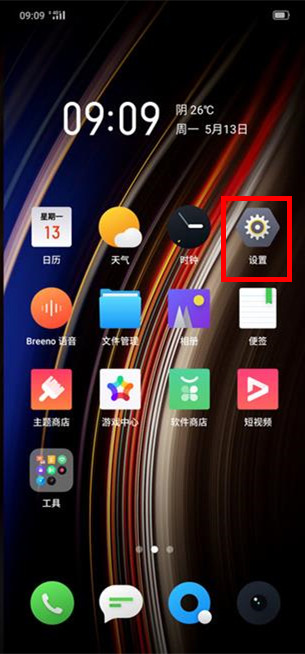
2.然后点击打开【安全】。
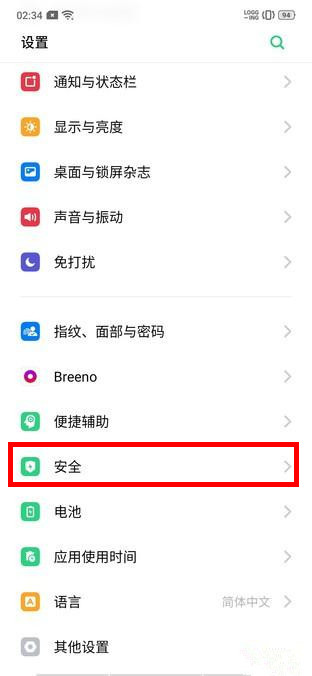
3.再点击【应用加密】,选择需要加密的应用。
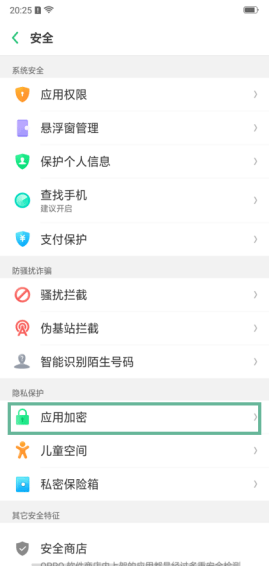
4.设置验证密码 -- 设置安全问题后,就可以开始设置应用加密了。
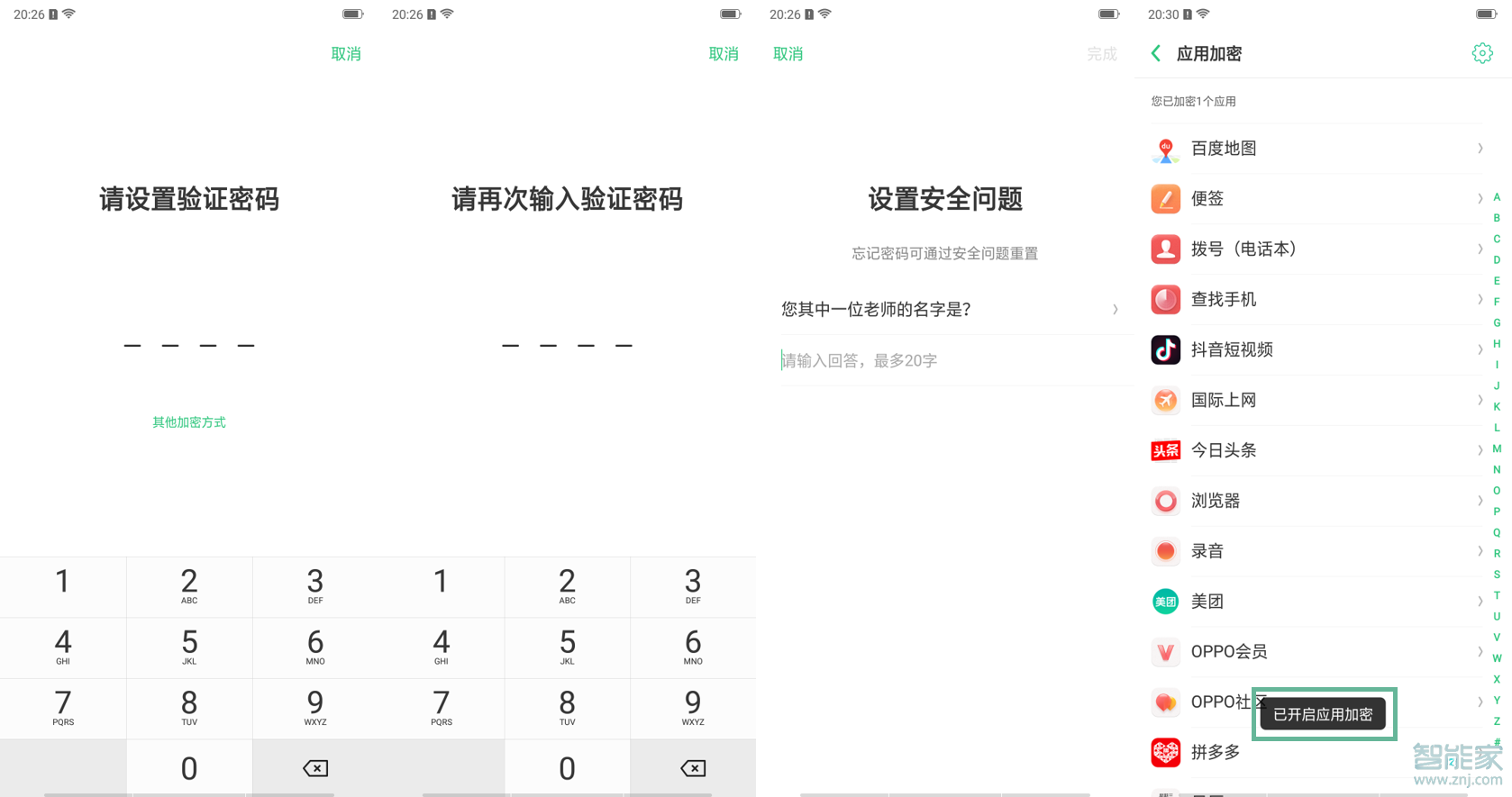
5.打开【启动密码验证】,点击【隐藏桌面图标】。
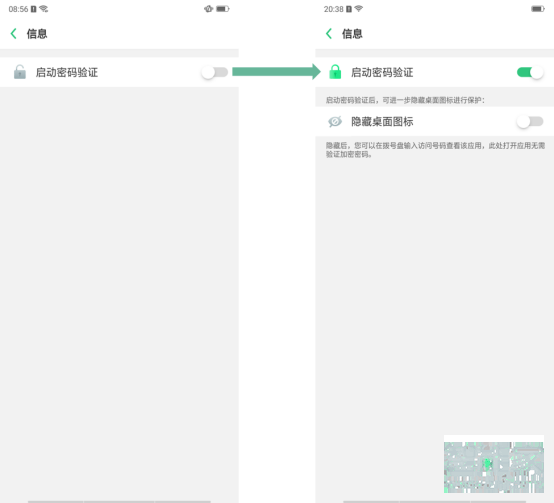
6.首次开启【隐藏桌面图标】后,桌面上图标就会消失。可在拨号界面输入访问密码,查看已隐藏的应用。
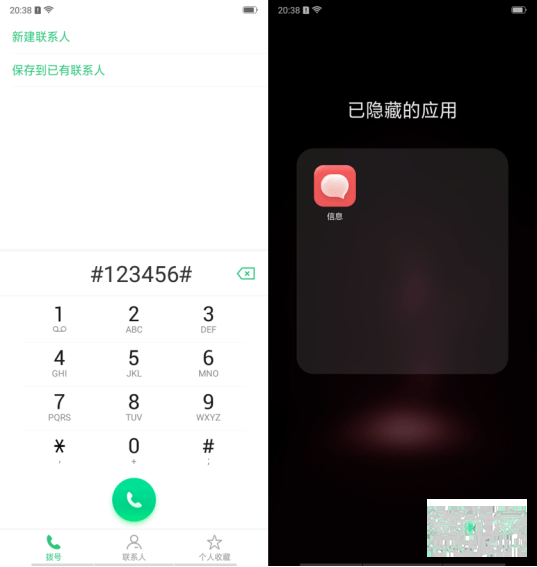
以上就是小编为大家带来OPPO k5怎么隐藏应用的全部内容,更多智能资讯请关注智能家!
THE END